Laporan Ringkasan Bank
Kembali TutorialRingkasan mutasi “Kas & Bank” bisa kawan Kledo liat dengan jelas di “Laporan Ringkasan Bank” ya. Simak tutorial berikut ini!
Laporan Ringkasan Bank pada Kledo
Kledo menyediakan “Laporan Ringkasan Bank” yang berfungsi untuk menampilkan akumulasi atas mutasi masing-masing akun “Kas & Bank” atas pencatatan transaksi yang terjadi. Pengaturan terkait akun “Kas & Bank” bisa kawan Kledo baca di sini ya!
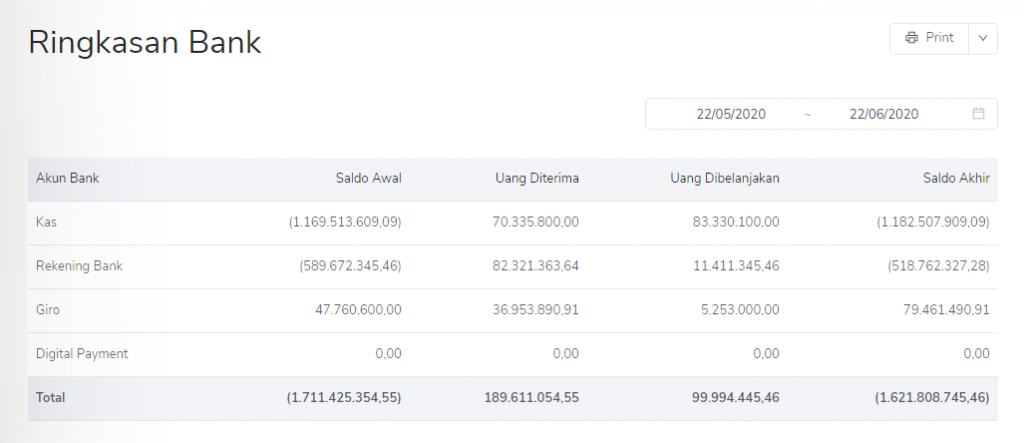
Pada “Ringkasan Bank” ini akan ditampilkan seluruh akun “Kas & Bank” dan informasi seperti saldo awal, posisi debit dan kredit serta saldo akhir dari akun-akun “Kas & Bank” tersebut. Bagaimana cara mendapatkan “Laporan Ringkasan Bank” pada Kledo?
1. Masuk “Beranda” > klik “Laporan” > klik “Ringkasan Bank” pada “Akuntansi”
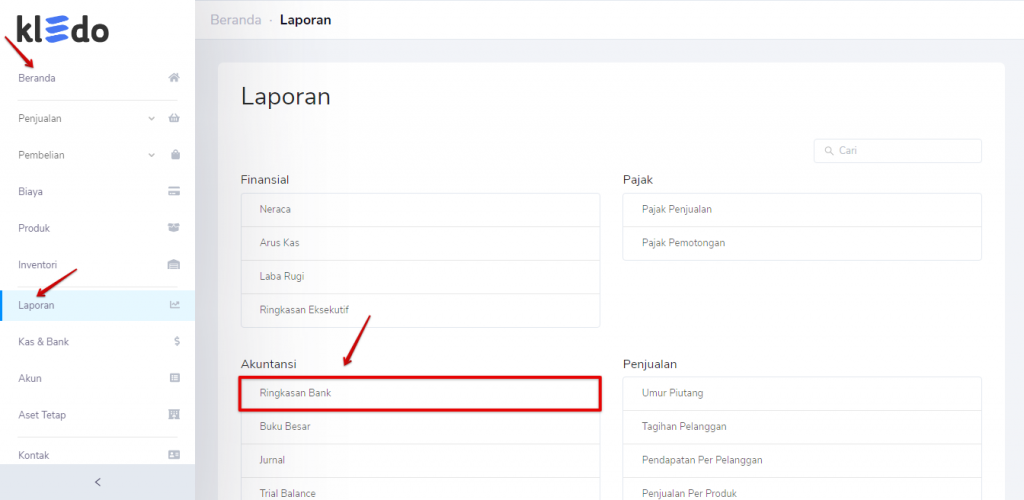
Klik “Ringkasan Bank” pada bagian “Akuntansi” ya kawan Kledo!
2. Filter “Periode”
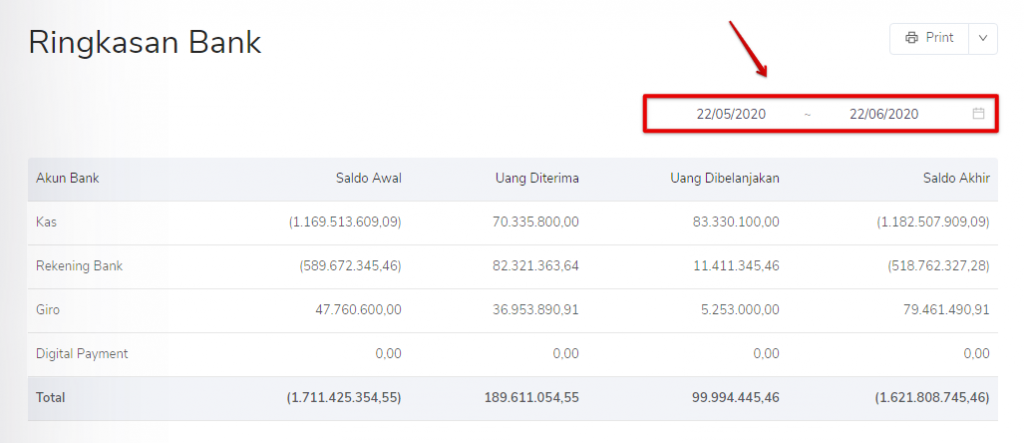
Kawan Kledo dapat memilih tanggal “Laporan Ringkasan Bank” yang dibutuhkan kapanpun itu. Misal, untuk melakukan crosscheck mutasi “Kas & Bank” sepanjang Q1 (kuartal pertama) tahun ini. Masukkan saja periode dari tanggal 01/01/2020 sampai 31/03/2020, kemudian tekan enter.
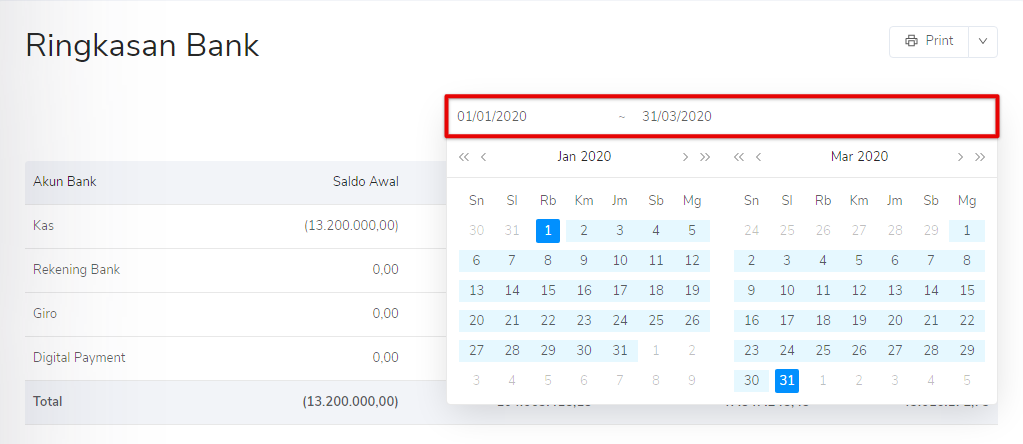
Secara otomatis akan muncul “Laporan Ringkasan Bank” pada periode yang dituju. Mudah kan?
3. Klik akun untuk melihat rincian transaksi
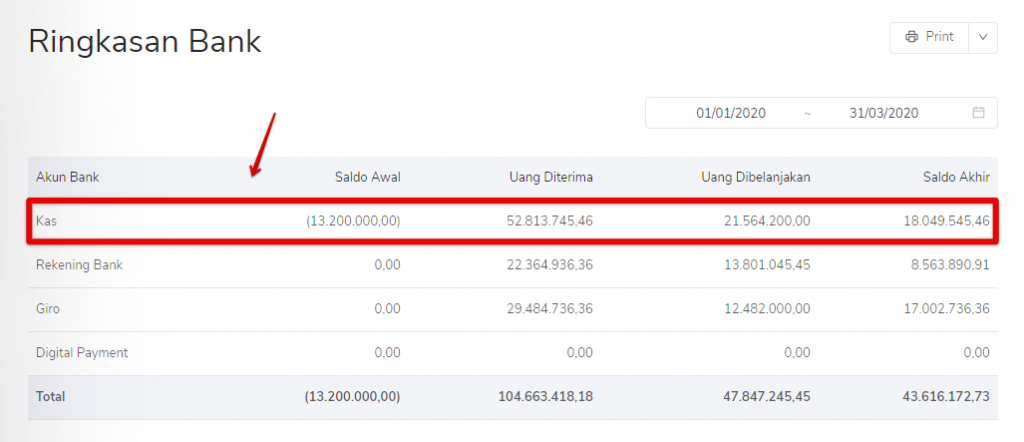
Kawan Kledo bisa melihat detail atas akun pada “Laporan Ringkasan Bank” sesuai dengan periode yang telah ditentukan. Caranya? Klik salah satu akun yang ingin dilihat detailnya.
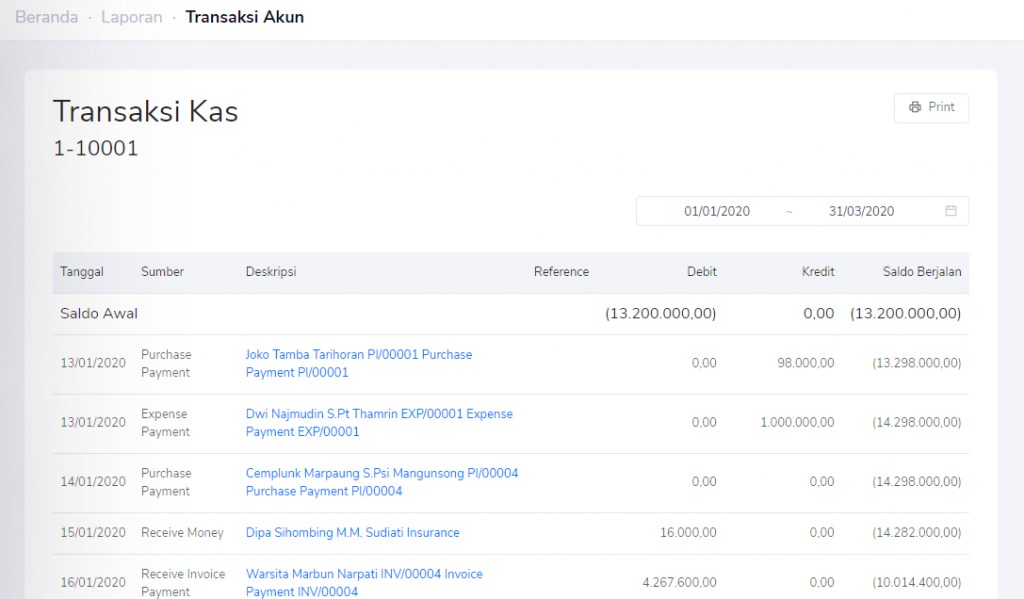
Setelah diklik, akan muncul transaksi atas akun yang ditunjuk, sesuai dengan periode yang dipilih pada “Laporan Ringkasan Bank”. Laporan ini terintegrasi langsung dengan masing-masing akun pada “Kas & Bank”.
4. “Print” dengan format yang diinginkan
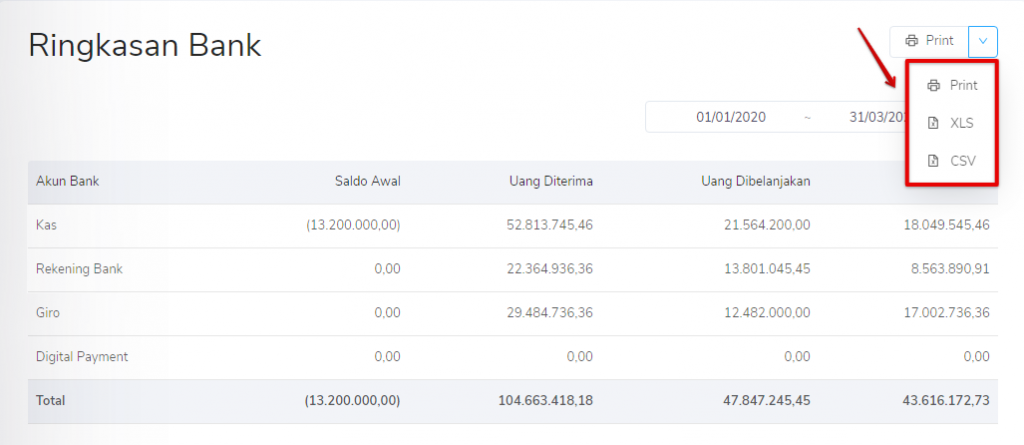
Pilih format ekspor “Laporan Ringkasan Bank” yang kawan Kledo kehendaki. Kledo menyediakannya dalam 3 (tiga) bentuk format, yaitu: Print, XLS, dan CSV.
Mudah kan pake Kledo? Simak tutorial lain terkait Laporan di sini ya!